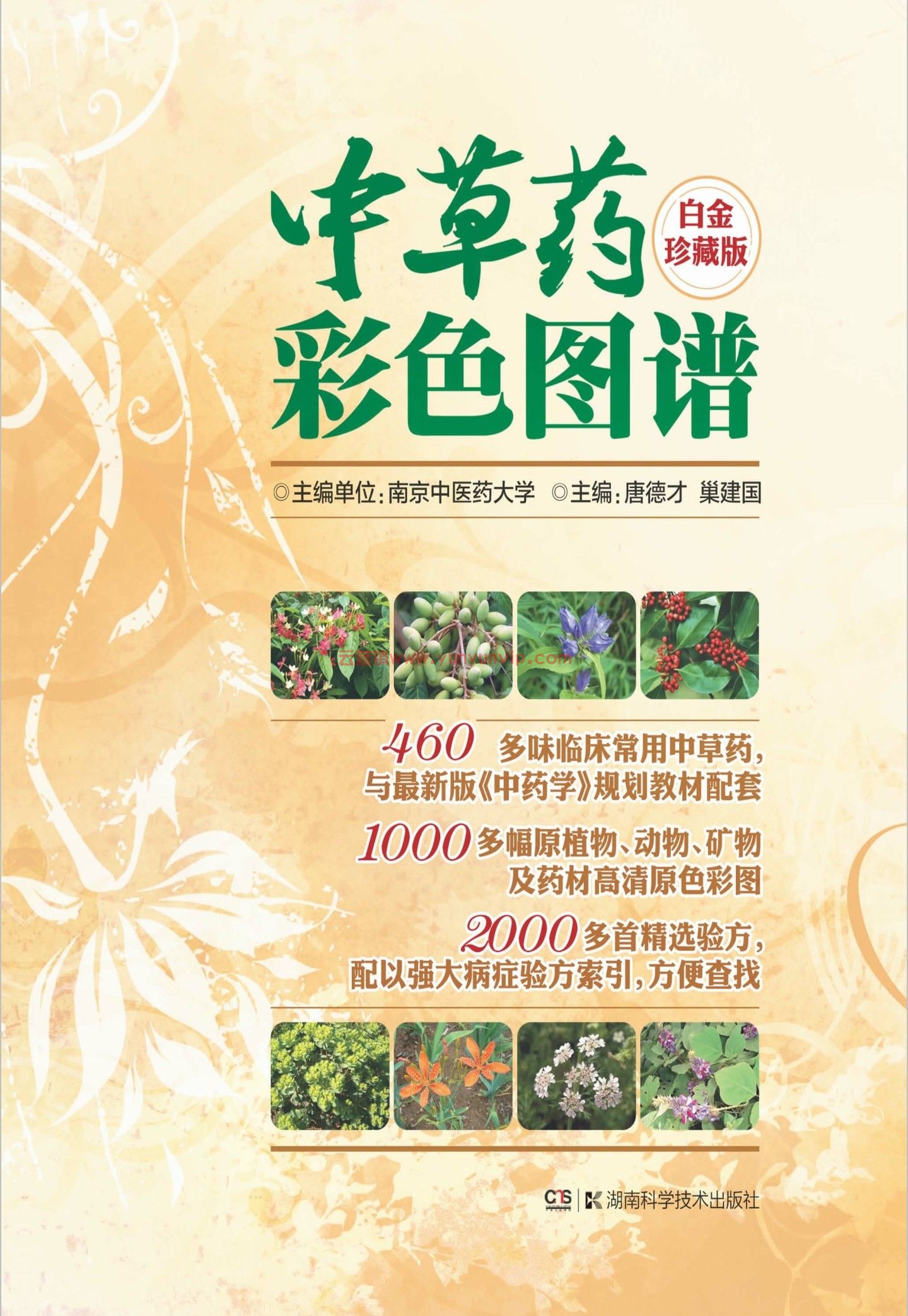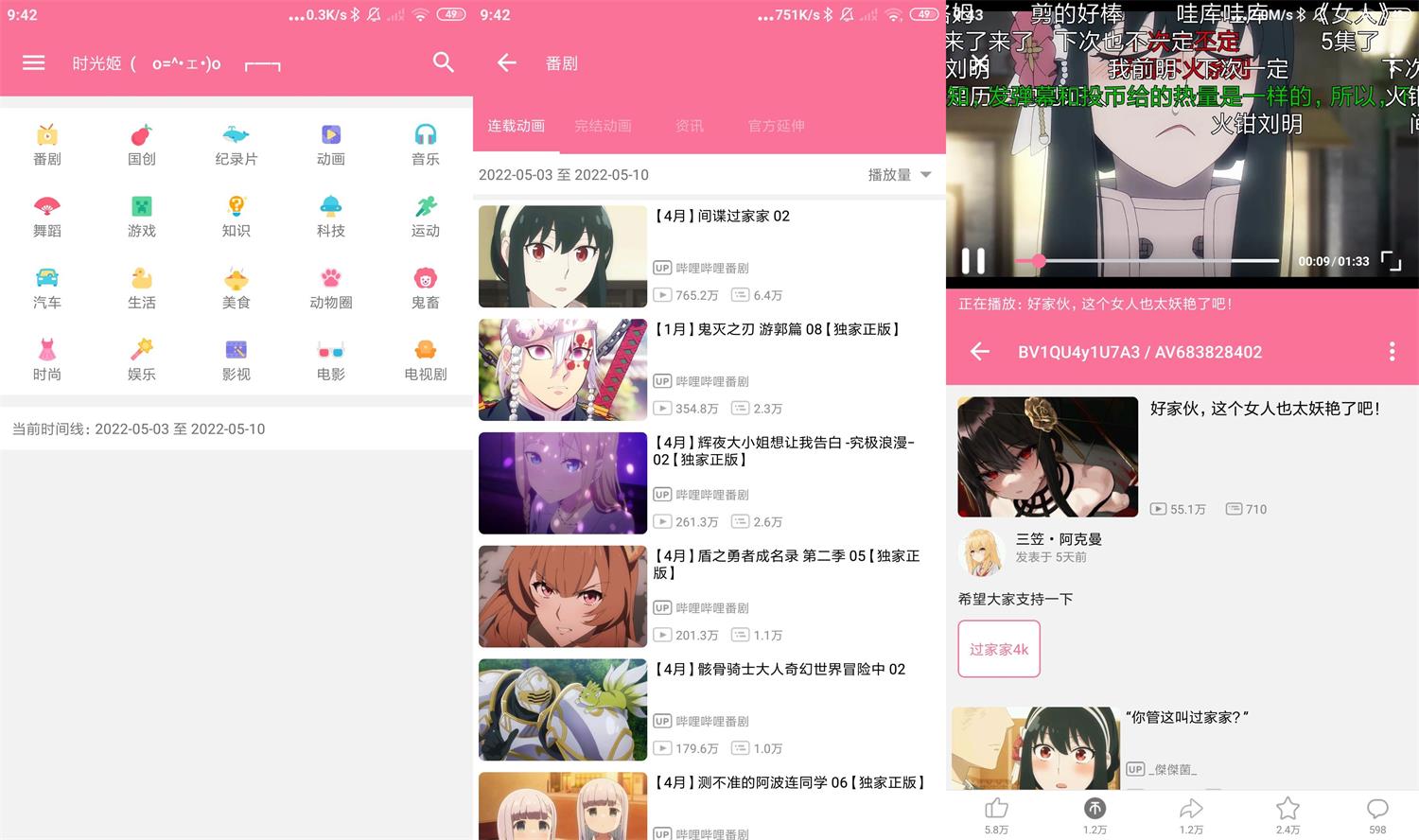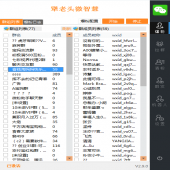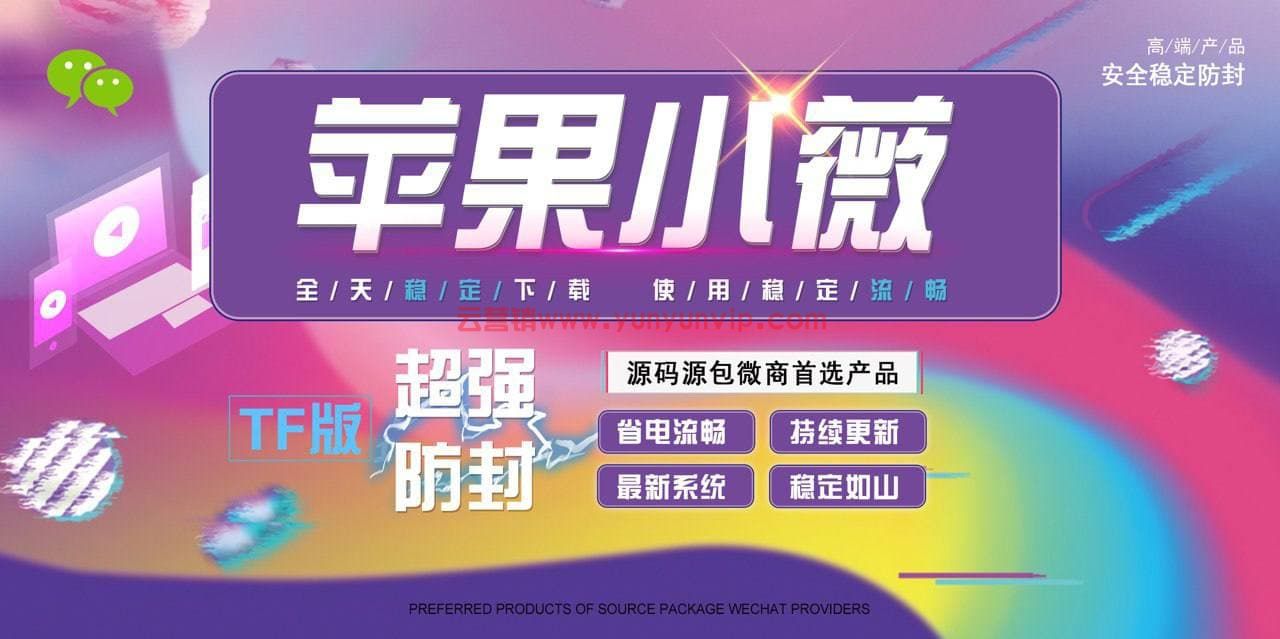我们可能需要转发语音聊天记录给其他人。那么,如何在苹果11手机上轻松实现这一操作呢?下面,我将为大家带来一个简单易懂的教程。

方法一:利用微信收藏功能
长按语音消息:在微信聊天页面中,找到你想要转发的语音消息,长按该语音,直到出现操作菜单。
选择收藏:在弹出的选项中,点击“收藏”。这样,这条语音消息就被收藏到你的微信收藏列表中了。
进入收藏列表:返回微信主界面,点击右下角的“我”,进入个人信息页面,然后点击“收藏”选项,找到刚才收藏的语音消息。
转存为笔记:点击进入语音详情页面,在该页面,点击右上角的三个点,选择“转存为笔记”。
转发笔记:返回笔记页面,长按该笔记,点击“转发”,即可选择发送给其他好友或群聊。
这种方法简单直接,非常适合转发单条语音消息。
方法二:使用电脑备份与恢复助手
如果你需要一次性转发多条语音消息,或者想要更灵活地处理微信数据,可以考虑使用电脑进行备份和恢复。
连接手机与电脑:将你的苹果11手机连接到电脑上,确保iTunes软件已安装并更新到最新版本。
备份手机数据:使用iTunes软件对iPhone进行备份。如果数据较多,可以先清理不必要的照片、视频和应用程序,以减少备份时间。
导出微信数据:备份完成后,安装并使用第三方软件(如楼月免费iTunes备份管理器),将备份文件中的微信数据(Documents文件夹)导出到电脑上。
使用恢复助手:接着,安装并运行楼月微信聊天记录导出恢复助手,读取导出的微信原始数据。在左侧列表中,找到包含你想要转发的语音消息的好友或群聊。
导出与转发:在右侧列表中,找到并播放语音消息,确认无误后点击导出按钮。将导出的音频文件拖拽到微信聊天窗口,发送给其他好友或群聊。
虽然这种方法相对复杂一些,但它能够一次性导出多条语音消息,非常适合需要批量转发的用户。
注意事项
- 在使用电脑备份与恢复软件时,请确保从正规渠道下载软件,以防数据泄露或手机受损。
- 导出的音频文件在转发时,接收方将收到一个音频文件而非微信语音条,但播放内容将保持一致。
- 转发多条语音时,请注意保持音频文件的顺序,以免接收方听到混乱的内容。
通过以上两种方法,你可以在苹果11手机上轻松实现微信语音聊天记录的转发。无论是单条语音还是多条语音消息,都能找到适合自己的转发方式。希望这篇教程能够帮助到你!
未经允许不得转载:云人脉 » 苹果11如何转发微信语音聊天记录:简单易懂教程

 云人脉
云人脉 微信号wxid加好友的方法与应用
微信号wxid加好友的方法与应用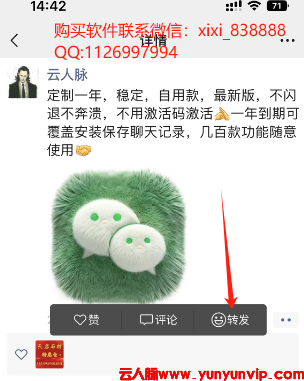 苹果手机微信朋友圈一键转发设置:简单易懂
苹果手机微信朋友圈一键转发设置:简单易懂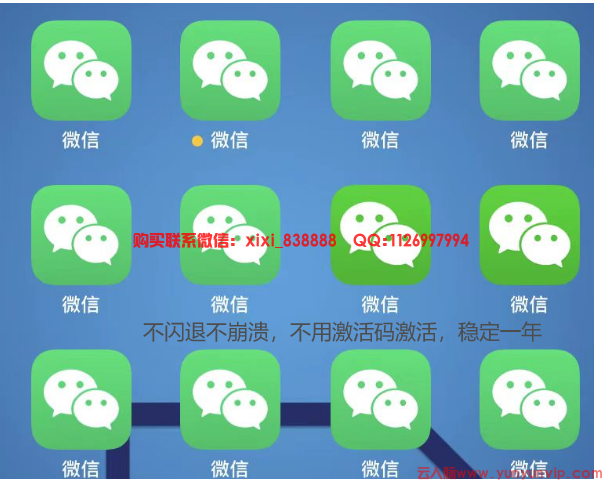 如何在苹果12上实现微信分身
如何在苹果12上实现微信分身 微信密友防查岗:安卓微信密友功能,摇一摇
微信密友防查岗:安卓微信密友功能,摇一摇